ug初学者用练习图
UG草图练习-活塞绘制

练习:活塞建模与编辑
1.新建文件,单位mm;
2.以YC-ZC为草图平面,绘制图1活塞外形轮廓草图
3.选择菜单:插入——设计特征——回转,将草图回转为回转体
4.移动当前WCS到内腔平面圆心处,再将ZC朝内腔厚度方向移动5mm,以XC-YC为草
图平面,做下图草图,完成草图,将草图沿ZC方向向腔内拉伸高度为10mm的筋条,将筋条与活塞外壳做布尔加操作。
5.将工作坐标系移动至距外壳上顶点-35,向X轴正向移动8,沿XC正方向绘制直径为
26mm的圆柱至外壳。
6.用草图命令,以XC-ZC为草图平面,做下面草图。
7.用回转命令,以X轴为回转轴,选择“减”操作,生成孔。
8.圆柱端面倒角R2,相贯线倒角R5.
9.利用基准平面镜像,如下图所示:
10.将WCS原点,移动到活塞底面圆心处,选择与圆柱体垂直的草图平面,绘制如下草图:
11.用拉伸命令,在活塞外壳上布尔减去草图拉伸的实体。
12.在活塞外壳下部内边界,到R4的倒角。
完成。
ug学习图库

第13章题库本章将提供和各章节配套的、针对性和可操作性都很强的练习题,借以训练和提高草绘、实体、曲面造型等方面的熟练度和技巧。
13.1、草绘题目:图13-1 图13-2图13-3图13-4 图13-5图13-6图13-7图13-8 图13-9图13-10 图13-11图13-12 图13-13图13-14图13-1513.2基本实体造型题目:产品模型是由若干个特征构建而成的。
产品设计的一个主要内容便是特征建模。
参照教材第3章、第4章、第5章和第6章,运用基本实体建模方法及其特征的操作等,完成实体造型。
1、由确定的平面三视图尺寸,完成实体造型图13-16图13-17图13-18图13-19图13-20 图13-21图13-22 图13-23图13-24图13-25图13-26图13-272、由已知的三维视图,完成实体造型图13-28 图13-29图13-30 图13-31图13-32图13-33图13-34 图13-35图13-36图13-373、根据已知零件图,创建实体特征图13-38图13-39图13-40图13-41图13-42图13-43图13-44图13-45图13-46图13-47图13-48图13-49图13-50 图13-51图13-52 图13-53图13-54 图13-55图13-56 图13-57图13-58图13-59图13-60图13-61图13-62图13-63图1 3-64图13-65图13-66图13-67图13-6813.3高级实体造型题目:在Pro/ENGINEER Wildfire 4.0系统中,可综合使用拉伸、旋转、扫描和混合等特征使用方法,创建较复杂的、具有特定几何形状的零件。
参照教材第3章、第4章、第5章、第6章和第7章,熟悉各种建模方法的操作步骤,灵活应用各种建模方法,完成实体造型。
1、利用扫描混合伸出项等实体化工具做烟斗图13-692、利用旋转功能等实体化工具做饮料瓶图13-70 3、利用旋转、扫描实体等建模工具做瓶盖图13-714、利用环行折弯等建模工具做轮胎图13-725、利用造型、可变扫描曲面等建模工具做电话接线图13-736、利用旋转等建模工具做篮球图13-747、利用旋转、扫描、投影等建模工具做网球图13-75 8、用拉伸、环形折弯等功能创建装饰罩图13-769、利用骨架折弯等建模工具做板手(打开光盘详见ch13-77)图13-7710、利用骨架折弯等建模工具做工具箱(打开光盘详见ch13-78)图13-7810、利用可变剖面扫描、拉伸、圆角等建模工具做机油桶(打开光盘详见ch13-79)图13-7911、利用可变剖面扫描、扫描等建模工具做食用醋壶(打开光盘详见ch13-80)图13-8013.4曲面造型题目:产品设计中的复杂造型,除了运用基本的造型方法外,还需要创建自由曲面,再将这些曲面进行编辑,转化为实体模型。
新手UG练习图

按图示尺寸造型
按图示尺寸造型
按图示尺寸造型
下图中A、B、C均为相切点
下图中A、B、C、D均为相切点
反面
正面
作图方法示例
• • • • • •
•
1、作一96×96×35的长方体 2、在长方体的上表面作一90×90的矩形并倒圆 3、将该矩形向上拉伸5mm(并) 4、在拉伸体的上表面作一五边形 5、将五边形向上拉伸10mm (并) 6、在五边形拉伸体的上表面作一Ф40的圆并向下 拉伸16mm(减) 7、作一Ф10孔并圆周陈列
1、进入草图模式 2、作下方的4个圆 3、作一条长52角度83度的辅助直线(用完后再删 去) 4、以辅助直线的端点为圆心,作两个圆 5、利用几何约束将6个圆固定 6、作4条切线(利用几何约束) 7、对上方的两条切线倒圆角,效果如左图 8、退出草图模式,效果如右图
三维造型
作图方法一 非草图模式
• 1、作水平辅助线(先在预设置里设置线型为 中心线) • 2、作45度的倾斜辅助线 • 3、将线型改为实线,作6个圆及其切线, 左上方两个圆的圆心位置不好确定,可将 坐标系转45度。 • 4、剪裁左边的4个圆 • 5、利用两曲线倒圆功能(型
某零件三视图如下完成该零件造型
某零件主、俯视图如下,完成该零 件造型
按图示尺寸造型
按图示尺寸造型
按图示尺寸造型
按图示尺寸造型
作图方法示例一
• 本图的作图方法很多,较快的方法如: • 1、作一Ф30×30的圆柱体,并作一基准平面将其 下部剪掉 • 2、作一25×10×h(h大于15即可)的长方体(创建) • 3、求出长方体两侧面与圆柱体的交线 • 4、以刚才的两交线作一基准平面,并用此基准平 面将长方体的下部剪掉 • 5、布尔操作:从圆柱体中减去长方体
UG8.0教程及练习图纸1

草图绘制基础知识
一、草图绘制的方法与步骤 1、新建一个模型文件 2、草图首选项设置 3、进入草图任务环境 4、绘制草图 5、退出草图 6、草图修改 二、草图工作平面 草图工作平面是草图依赖的绘制环境,要绘制草图首先要 选择平面(或创建草图平面),同一草图元素必须在同一 平面内完成。在UG NX中,创建草图工作平面的方法主要 有以下两种:“在平面上”和“基于路径”。
【教学重点】 综合运用各种 命令绘制凸凹 模轮廓的二维 草图。
【教学难点】 掌握凸凹模轮 廓的草图绘制 的技巧。
任务实施
拓展任务
实践任务
目标 完成凸凹模轮廓草图绘制
目标 完成垫片盖草图绘制
目标 草图绘制课后练习题
1、知识链接
1、轮廓线草图的绘制
用于创建一系列连续的 直线和圆弧,而且前一条曲 线的终点将变为下一条曲线 的起点。
绘 制 思 路
3、任务实践
完 成 图 示 零 件 的 二 维 草 图 绘 制
3、任务实践
完 成 卡 板 轮 廓 的 草 图 绘 制
绘 制 思 路
4、任务实践
完 成 下 列 零 件 的 二 维 草 图 绘 制
项目小结
本项目通过知识链接和任务实践深入浅出地介绍了UG软件二 维草绘功能和操作知识。通过本项目的学习,掌握草图绘制的步骤 及草图工作平面的选用方法。可以熟练使用“草图工具”中:轮廓 线、直线、圆、圆弧、矩形、多边形、椭圆等草图创建命令,倒圆 角、倒斜角、制作拐角、快速修剪、快速延伸等草图编辑命令,曲 线偏置、派生直线、阵列曲线、镜像曲线、添加现有曲线、曲线投 影等曲线操作命令。掌握编辑图形、标注尺寸、几何约束和草图诊 断等知识。在任务实践方面,应注重于通过范例来体会二维图形的 制作思路和步骤,学会举一反三。学习好二维草绘,对学习好三维 建模会起到事半功倍的效果。
ug练习图

边倒圆
拔模角
抽壳 修剪体
尺寸:顶面120x120mm,高30mm,拔模角15°,壁厚 8mm,圆角半径3mm,半圆凹槽半径5mm
实例特征
矩形阵列
环形阵列
镜像特征 镜像体
图样面
特征重新附着
特征重排序
练习一 1.创建长方体 2.边倒圆 3.抑制边倒圆 4.创建圆台 5.取消抑制边倒圆 6.重排序,使圆台位于边倒圆之前
由表达式抑制 选择孔
2. 用条件表达式控制抑制 将刚生成的控制孔特征抑制状态的表达式的名称和值
编辑为: hole_sup
if(hole_dia<=0)(0)else(1)
修改
长方体: 表达式名称
长 100
L
宽 70
W
高 50
H
矩形腔体(以XC为水平参考),壁厚10:
长度 L-20
宽度 W-20
深度 H-10
R8半圆柱面 沉孔深8
x x
螺距 1.2 圈数 14.5 中径 10 簧丝直径 1.2
壁厚1mm
壁厚1mm
参照下图建模,要求满足如下设计意图: 1.长方体的左端面中心与圆柱右端面圆心重合,键槽中心位于前后对称面上。 2.长方体的宽度和高度等于圆柱直径,长度为圆柱直径的1.5倍。 3.当圆柱直径小于或等于80时键槽宽度为20,深度为12,圆柱直径大于80时 键槽宽度为22,深度为14。 4.圆柱直径变化时各部分尺寸及位置随之正确变化。
练习二 1.创建长方体 2.边倒圆 3.使长方体成为当前特征 4.创建圆台 5.使边倒圆成为当前特征
用AutoCAD绘制下列图形。 (3)
(4)
2)
)
名
审阅
UG、3D实体、曲面练习图纸
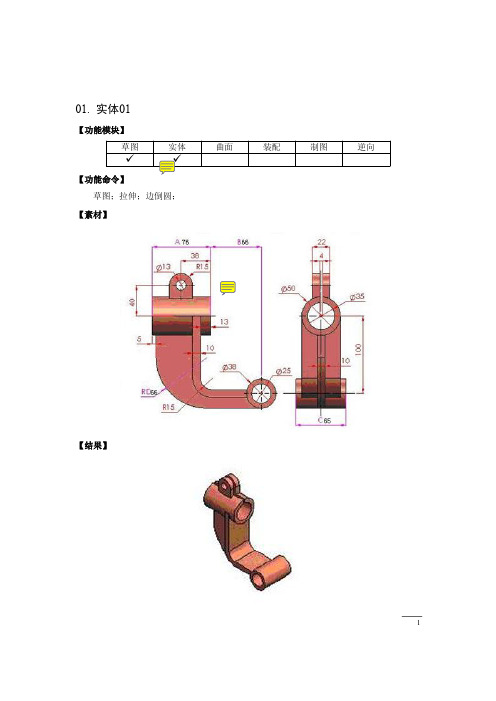
01. 实体01【功能模块】草图 实体 曲面 装配 制图 逆向ü ü【功能命令】草图;拉伸;边倒圆;【素材】【结果】1202. 实体02【功能模块】 草图 实体 曲面 装配 制图逆向ü ü【功能命令】草图;拉伸;布尔求交;边倒圆;倒斜角。
【素材】【结果】303. 实体03【功能模块】 草图 实体 曲面 装配 制图逆向ü ü【功能命令】草图;管道;拉伸;布尔求和;引用几何体。
【素材】【结果】404. 实体04【功能模块】 草图 实体 曲面 装配 制图逆向ü ü【功能命令】草图;拉伸;布尔求和;引用几何体;边倒圆。
【素材】【结果】505. 实体05【功能模块】 草图 实体 曲面 装配制图 逆向 ü ü【功能命令】草图;拉伸;布尔求和;简单孔;沉头孔;倒斜角;边倒圆。
【素材】【结果】6706. 实体06【功能模块】 草图 实体 曲面 装配 制图逆向 üü【功能命令】 草图;拉伸;布尔求和;修剪体;边倒圆。
【素材】【结果】807. 实体07【功能模块】 草图 实体 曲面 装配 制图逆向ü ü【功能命令】草图;拉伸;简单孔;埋头孔;边倒圆。
【素材】【结果】908. 实体08【功能模块】 草图 实体 曲面 装配 制图逆向ü ü【功能命令】草图;拉伸;圆柱;简单孔;边倒圆。
【素材】【结果】10 09. 实体09【功能模块】 草图 实体 曲面 装配 制图逆向 üü【功能命令】 草图;拉伸;圆柱;简单孔;倒斜角;边倒圆。
【素材】【结果】1110. 实体10【功能模块】 草图 实体 曲面 装配 制图逆向 ü ü【功能命令】草图;拉伸;基准坐标系;圆柱。
【素材】【结果】1211. 实体11【功能模块】 草图 实体 曲面 装配 制图逆向ü ü【功能命令】草图;拉伸;简单孔;埋头孔;边倒圆。
UG低级、中级、高级加工练习图集

UG练习题
草图
实体建模
单击【草绘】,在XC-YC平面建 立如下图形。
建立基准平面XC-ZC,继续新建基准平面,与 XC-ZC平面夹角30度。
单击【沿导引线扫掠】,以第一个草图为剖面线串, 第二个草图为扫掠路径,生成下图所示实体。
单击【草图】,在实体的表面绘制下图并用 【回转】操作旋转360度。
建立一基准平面如下图所示,并用该平面对 圆柱实体进行【修剪体】操作
单击【插入】——直接建模——替换面操作, 对圆柱的左右表面进行下图操作。
绘制零件 并生成工程图
案例一
案例二
装配
(1)
练习
已知: A=60 B=20 C=20 D=32度
